Entfernen Sie Adware und Popup-Anzeigen aus dem Webbrowser
Verschiedenes / / November 28, 2021
Das häufigste Problem, mit dem Windows-Benutzer beim Surfen im Internet konfrontiert sind, besteht darin, dass ihr Webbrowser auf unerwünschte Websites oder unerwartete Popup-Anzeigen umgeleitet wird. Dies wird normalerweise durch potenziell unerwünschte Programme (PUPs) verursacht, die in Verbindung mit einem vom Benutzer gewünschten Programm automatisch aus dem Internet heruntergeladen werden. Der Computer wird mit einem Adware-Programm infiziert, das Sie nicht einfach deinstallieren können. Selbst wenn Sie sie über Programme und Funktionen deinstallieren, funktionieren sie weiterhin ohne Probleme.
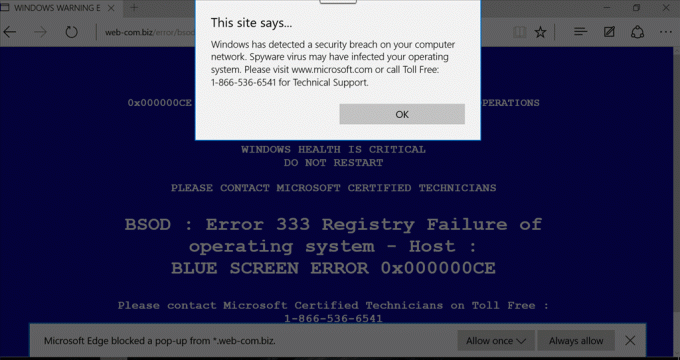
Diese Adware verlangsamt auch Ihren PC und versucht manchmal, Ihren PC mit Viren oder Malware zu infizieren. Sie können nicht richtig im Internet surfen, da diese Anzeigen den Inhalt der Seite überlagern und jedes Mal, wenn Sie auf einen Link klicken, eine neue Popup-Anzeige angezeigt wird. Kurz gesagt, Sie sehen nur verschiedene Anzeigen anstelle des Inhalts, den Sie in der Vorschau anzeigen möchten.
Sie werden mit Problemen konfrontiert, wie zufälliger Text oder Links werden zu Hyperlinks von Werbeunternehmen, der Browser empfiehlt gefälschte Updates, andere Pups werden ohne Ihre Zustimmung installiert usw. Lassen Sie uns also, ohne Zeit zu verschwenden, mit Hilfe der unten aufgeführten Anleitung zur Fehlerbehebung sehen, wie Sie Adware und Popup-Anzeigen aus dem Webbrowser entfernen.
Inhalt
- Entfernen Sie Adware und Popup-Anzeigen aus dem Webbrowser
- Methode 1: Unerwünschte Programme aus Programm und Funktionen deinstallieren
- Methode 2: Führen Sie AdwCleaner aus, um Adware und Popup-Anzeigen zu entfernen
- Methode 3: Führen Sie Malwarebytes aus, um Browser-Hijacker zu entfernen
- Methode 4: Verwenden Sie HitmanPro, um Trojaner und Malware zu entfernen
- Methode 5: Deaktivieren Sie Pop-ups in Google Chrome
- Methode 6: Setzen Sie den Webbrowser auf die Standardeinstellungen zurück
Entfernen Sie Adware und Popup-Anzeigen aus dem Webbrowser
Stellen Sie sicher, dass einen Wiederherstellungspunkt erstellen nur für den Fall, dass etwas schief geht.
Methode 1: Unerwünschte Programme aus Programm und Funktionen deinstallieren
1. Drücken Sie die Windows-Taste + R und geben Sie dann ein appwiz.cpl und drücken Sie die Eingabetaste, um Programm und Funktionen zu öffnen.

2. Gehen Sie die Liste der Programme durch und deinstallieren Sie alle unerwünschten Programme.
3. Im Folgenden sind einige der gängigsten bekannten Schadprogramme aufgeführt:
Browser_Apps_Pro. CheckMeUp. Cinema Plus CloudScout-Kindersicherung. HD-V2.2. Desktop-Temperaturmonitor. DNS-Unlocker. HostSecurePlugin. MediaVideosPlayer. Neuer Spieler. Netzwerksystemtreiber. Bild verbessern. PreisLEess. Preis minus. Sparen Sie tägliche Angebote. Sparfüchser. Savepass. SalesPlus. Salus. Sm23mS. SS8. Wortproser
4. Um eines der oben aufgeführten Programme zu deinstallieren, Rechtsklick auf das Programm und wählen Sie Deinstallieren.
5. Starten Sie Ihren PC neu, um die Änderungen zu speichern.
Methode 2: Führen Sie AdwCleaner aus, um Adware und Popup-Anzeigen zu entfernen
1. Laden Sie AdwCleaner von diesem Link herunter.
2. Wenn der Download abgeschlossen ist, doppelklicken Sie auf das adwcleaner.exe-Datei um das Programm auszuführen.
3. Klicke auf "Ich stimme zu”-Taste zum akzeptieren Sie die Lizenzvereinbarung.
4. Klicken Sie auf dem nächsten Bildschirm auf Scan-Taste unter Aktionen.

5. Warten Sie nun, bis der AdwCleaner nach sucht PUPs und andere bösartige Programme.
6. Klicken Sie nach Abschluss des Scans auf Sauber um Ihr System von solchen Dateien zu bereinigen.

7. Speichern Sie alle Arbeiten, die Sie möglicherweise ausführen, da Ihr PC neu gestartet werden muss. Klicken Sie auf OK, um Ihren PC neu zu starten.
8. Nach dem Neustart des Computers wird eine Protokolldatei geöffnet, die alle Dateien, Ordner, Registrierungsschlüssel usw. auflistet. die im vorherigen Schritt entfernt wurden.
Methode 3: Führen Sie Malwarebytes aus, um Browser-Hijacker zu entfernen
Malwarebytes ist ein leistungsstarker On-Demand-Scanner, der Browser-Hijacker, Adware und andere Arten von Malware von Ihrem PC entfernen sollte. Es ist wichtig zu beachten, dass Malwarebytes ohne Konflikte zusammen mit Antivirensoftware ausgeführt wird. Um Malwarebytes Anti-Malware zu installieren und auszuführen, gehe zu diesem Artikel und folge jedem Schritt.
Methode 4: Verwenden Sie HitmanPro, um Trojaner und Malware zu entfernen
1. Laden Sie HitmanPro von diesem Link herunter.
2. Wenn der Download abgeschlossen ist, doppelklicken Sie auf hitmanpro.exe-Datei um das Programm auszuführen.

3. HitmanPro wird geöffnet, klicken Sie auf Weiter zu nach Schadsoftware suchen.

4. Warten Sie nun, bis HitmanPro nach sucht Trojaner und Malware auf Ihrem PC.

5. Wenn der Scan abgeschlossen ist, klicken Sie auf das Nächster Knopf zu Entfernen Sie Malware von Ihrem PC.

6. Du musst Kostenlose Lizenz aktivieren bevor du es kannst Entfernen Sie schädliche Dateien von Ihrem Computer.

7. Klicken Sie dazu auf Kostenlose Lizenz aktivieren, und du bist gut zu gehen.
8. Starten Sie Ihren PC neu, um die Änderungen zu speichern.
Methode 5: Deaktivieren Sie Pop-ups in Google Chrome
1. Öffne dann Chrome klickt auf die drei Punkte in der oberen rechten Ecke.

2. Klicken Sie im sich öffnenden Menü auf Einstellungen.
3. Scrollen Sie nach unten und klicken Sie dann auf Fortschrittlich.

4. Klicken Sie unter „Datenschutz“ auf Inhaltseinstellungen.

5. Klicken Sie in der Liste auf Popups dann stellen Sie sicher, dass toggle ist auf Blockiert (empfohlen) gesetzt.
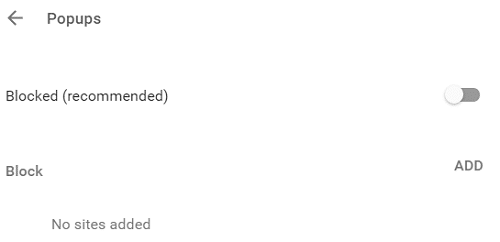
6. Starten Sie Chrome neu, um die Änderungen zu speichern.
Methode 6: Setzen Sie den Webbrowser auf die Standardeinstellungen zurück
1. Öffnen Sie Google Chrome, klicken Sie auf die drei Punkte in der oberen rechten Ecke und klicken Sie auf Einstellungen.

2. Scrollen Sie nun im Einstellungsfenster nach unten und klicken Sie unten auf Erweitert.

3. Scrollen Sie wieder nach unten und klicken Sie auf Spalte zurücksetzen.

4. Dies würde erneut ein Pop-Fenster öffnen, in dem Sie gefragt werden, ob Sie zurücksetzen möchten, klicken Sie also auf Zurücksetzen, um fortzufahren.

Empfohlen:
- Deinstallieren Sie Norton vollständig von Windows 10
- So installieren Sie Google Assistant unter Windows 10
- Touchpad automatisch deaktivieren, wenn die Maus angeschlossen ist
- So deinstallieren Sie McAfee vollständig von Windows 10
Das hast du erfolgreich Entfernen Sie Adware und Popup-Anzeigen aus dem Webbrowser in Windows 10 Wenn Sie jedoch noch Fragen zu diesem Leitfaden haben, können Sie diese gerne im Kommentarbereich stellen.



